360浏览器保存的账号密码在哪里查看 360浏览器怎么查看保存的账户和密码
更新时间:2024-04-22 09:26:58作者:runxin
很多用户在使用360浏览器进行搜索网站时,往往也需要通过登录相应网站的个人账户和密码,这时360浏览器就会询问是否将账号密钥进行保存,以便下次用户在打开网站时能够直接登录,可是360浏览器保存的账号密码在哪里查看呢?下面就是有关360浏览器怎么查看保存的账户和密码全部内容。
具体方法如下:
1、在浏览器菜单选项下,点击【设置】。
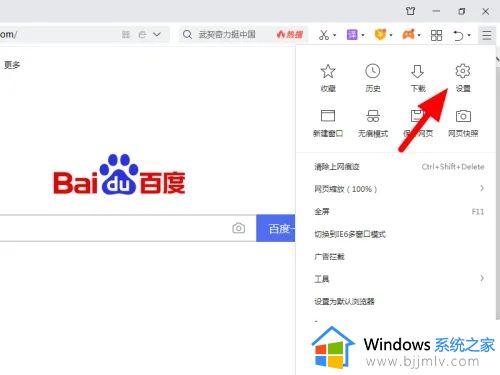
2、在设置页面,点击【安全设置】。
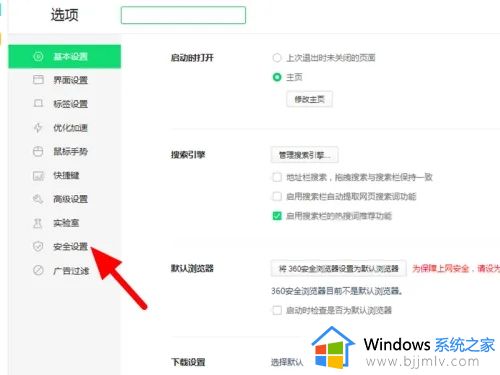
3、在安全设置中打开【清理上网痕迹设置】。

4、在清除上网痕迹页面,点击【管理保存过的帐号和密码】。
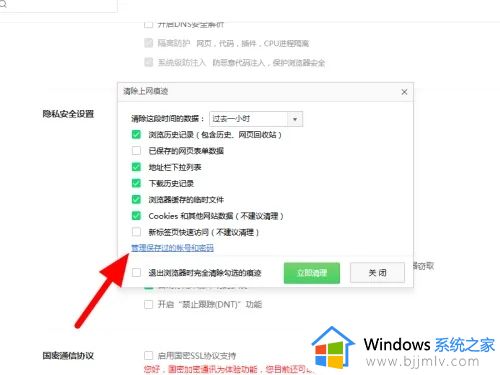
5、这样就成功查看保存的密码。
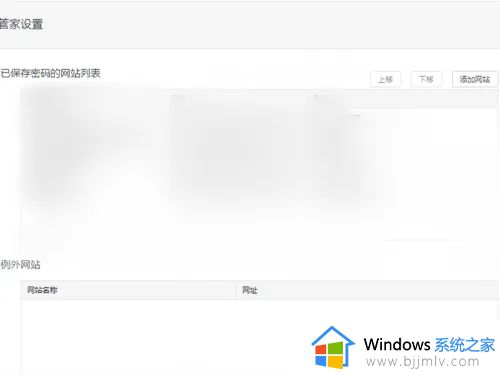
以上就是小编带来的360浏览器怎么查看保存的账户和密码全部内容了,如果你也有相同需要的话,可以按照上面的方法来操作就可以了,希望本文能够对大家有所帮助。
360浏览器保存的账号密码在哪里查看 360浏览器怎么查看保存的账户和密码相关教程
- 360浏览器保存用户名和密码在哪里 360浏览器如何查看用户名和密码
- 谷歌浏览器怎么查看保存的密码 谷歌浏览器在哪里看保存的密码
- 360浏览器如何保存账号密码登录 360浏览器记住账号密码怎么设置
- 谷歌浏览器保存的密码怎么查看 如何查询谷歌浏览器保存的密码
- 怎么查看网页保存的账号密码?如何查看网页保存的账号密码是多少
- 谷歌浏览器怎么删除不用的密码 删除谷歌浏览器保存的账号密码的方法
- 火狐浏览器不提示保存密码怎么恢复 火狐浏览器在哪里设置保存密码
- 如何通过360极速浏览器查看缓存文件 360极速浏览器的缓存文件在哪
- 谷歌浏览器如何记住账号密码 谷歌浏览器保存网页密码的方法
- 火狐浏览器如何查看已保存的书签记录 火狐浏览器保存的书签在哪找到
- 惠普新电脑只有c盘没有d盘怎么办 惠普电脑只有一个C盘,如何分D盘
- 惠普电脑无法启动windows怎么办?惠普电脑无法启动系统如何 处理
- host在哪个文件夹里面 电脑hosts文件夹位置介绍
- word目录怎么生成 word目录自动生成步骤
- 惠普键盘win键怎么解锁 惠普键盘win键锁了按什么解锁
- 火绒驱动版本不匹配重启没用怎么办 火绒驱动版本不匹配重启依旧不匹配如何处理
电脑教程推荐
win10系统推荐